Cách tính số giờ làm việc và trừ đi thời gian ăn trưa trong Excel?
Là một nhân viên của công ty, chúng ta cần đột phá mỗi ngày làm việc, đếm tổng thời gian làm việc và trừ đi thời gian ăn trưa trong ngày có thể giúp tính lương theo thời gian. Ví dụ: tôi có bản ghi tham gia hàng ngày sau đây bao gồm đăng nhập, đăng xuất và bắt đầu ăn trưa, thời gian kết thúc bữa trưa trong một trang tính, bây giờ, tôi muốn tính tổng số giờ đã làm việc trừ thời gian ăn trưa mỗi ngày. Để hoàn thành công việc này, tôi có thể giới thiệu một số công thức cho bạn.
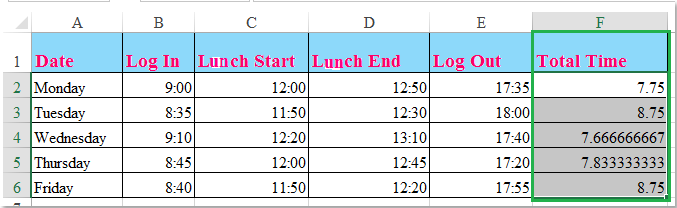
Tính số giờ làm việc và trừ thời gian ăn trưa bằng công thức
 Tính số giờ làm việc và trừ thời gian ăn trưa bằng công thức
Tính số giờ làm việc và trừ thời gian ăn trưa bằng công thức
Các công thức sau đây có thể giúp bạn tính thời gian làm việc một ngày dựa trên bản ghi thời gian.
1. Nhập công thức này: =SUM((C2-B2)+(E2-D2))*24 vào một ô trống bên cạnh các ô ghi thời gian của bạn, F2, chẳng hạn, hãy xem ảnh chụp màn hình:
Chú thích: Trong công thức trên: C2 là thời gian bắt đầu bữa trưa, B2 là thời gian đăng nhập, E2 cho biết thời gian đăng xuất và D2 là giờ ăn trưa kết thúc. Bạn có thể thay đổi các tham chiếu dựa trên nhu cầu của bạn.
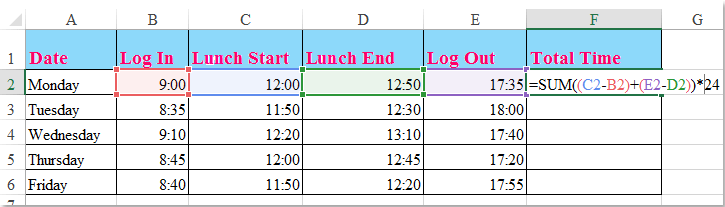
2. Sau đó, kéo chốt điền xuống các ô mà bạn muốn áp dụng công thức này và tất cả tổng số giờ làm việc không bao gồm thời gian ăn trưa được tính cùng một lúc. Xem ảnh chụp màn hình:
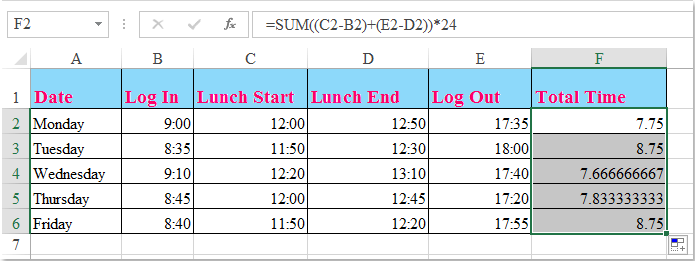
Lời khuyên: Nếu có bản ghi thời gian đăng nhập, đăng xuất và giờ ăn trưa cố định, (chẳng hạn như một giờ ba mươi phút), bạn có thể áp dụng công thức đơn giản sau: = D2-B2-C2 để tính số giờ làm việc một ngày. Xem ảnh chụp màn hình:
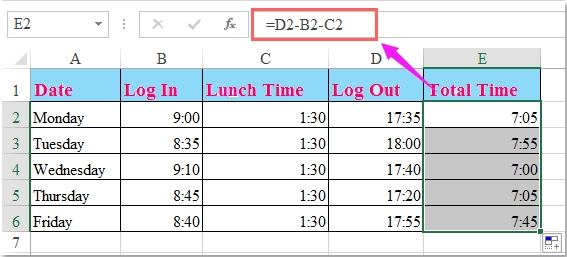
Công cụ năng suất văn phòng tốt nhất
Nâng cao kỹ năng Excel của bạn với Kutools for Excel và trải nghiệm hiệu quả hơn bao giờ hết. Kutools for Excel cung cấp hơn 300 tính năng nâng cao để tăng năng suất và tiết kiệm thời gian. Bấm vào đây để có được tính năng bạn cần nhất...

Tab Office mang lại giao diện Tab cho Office và giúp công việc của bạn trở nên dễ dàng hơn nhiều
- Cho phép chỉnh sửa và đọc theo thẻ trong Word, Excel, PowerPoint, Publisher, Access, Visio và Project.
- Mở và tạo nhiều tài liệu trong các tab mới của cùng một cửa sổ, thay vì trong các cửa sổ mới.
- Tăng 50% năng suất của bạn và giảm hàng trăm cú nhấp chuột cho bạn mỗi ngày!
